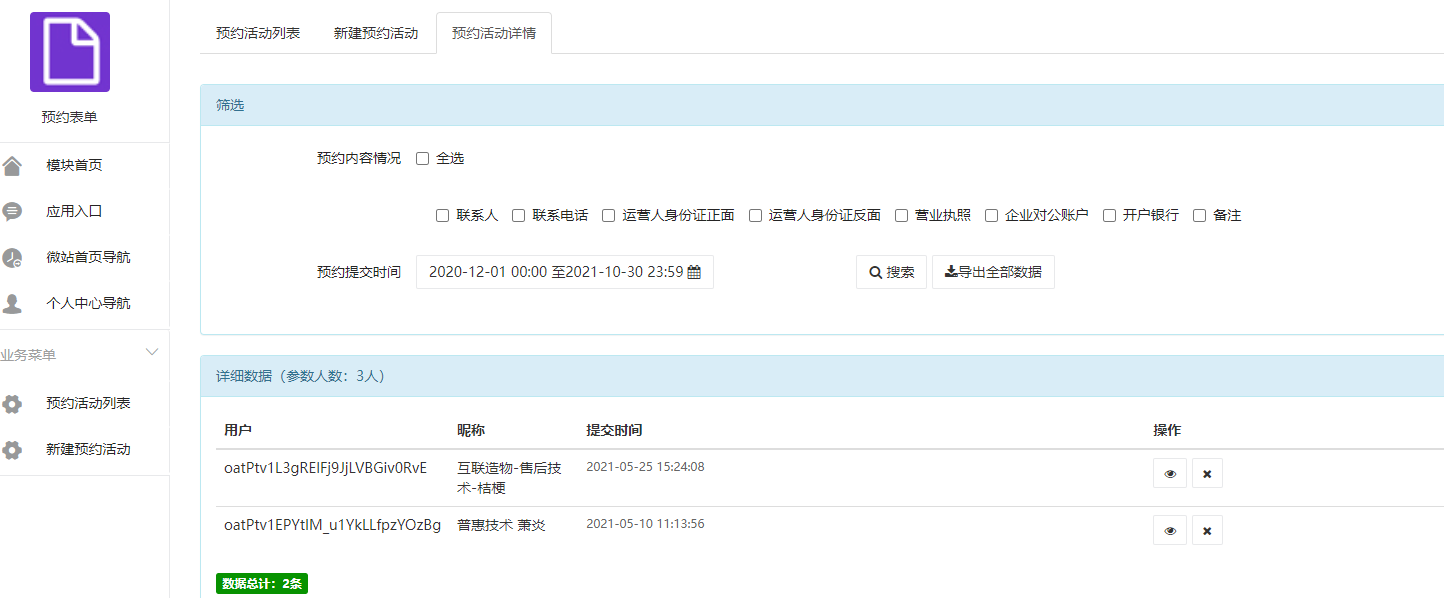# **请点击查看视频教程[链接](https://v.qq.com/x/page/j33052x17ka.html)**
图文教程
## **一.登录后台创建活动**
根据技术提供的账号登录后台后点击平台名称进入平台
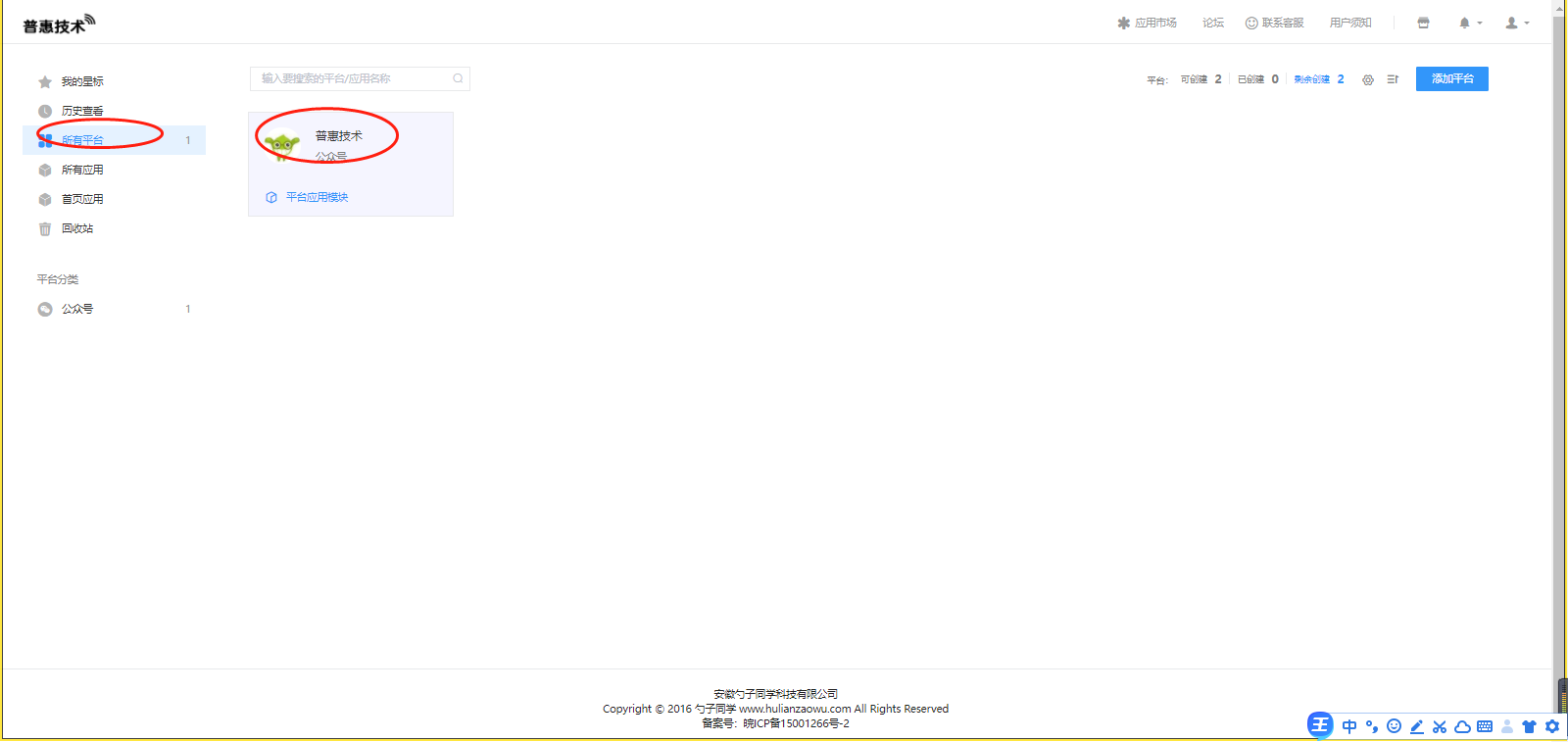](images/screenshot_1635581360054.png)
**切记不要点击其他位置造成页面没有权限无法打开,请正确点击页面进入操作后台。**
## **二.进入平台后点击预约表单应用**
点击应用进入实际操作页面进行操作
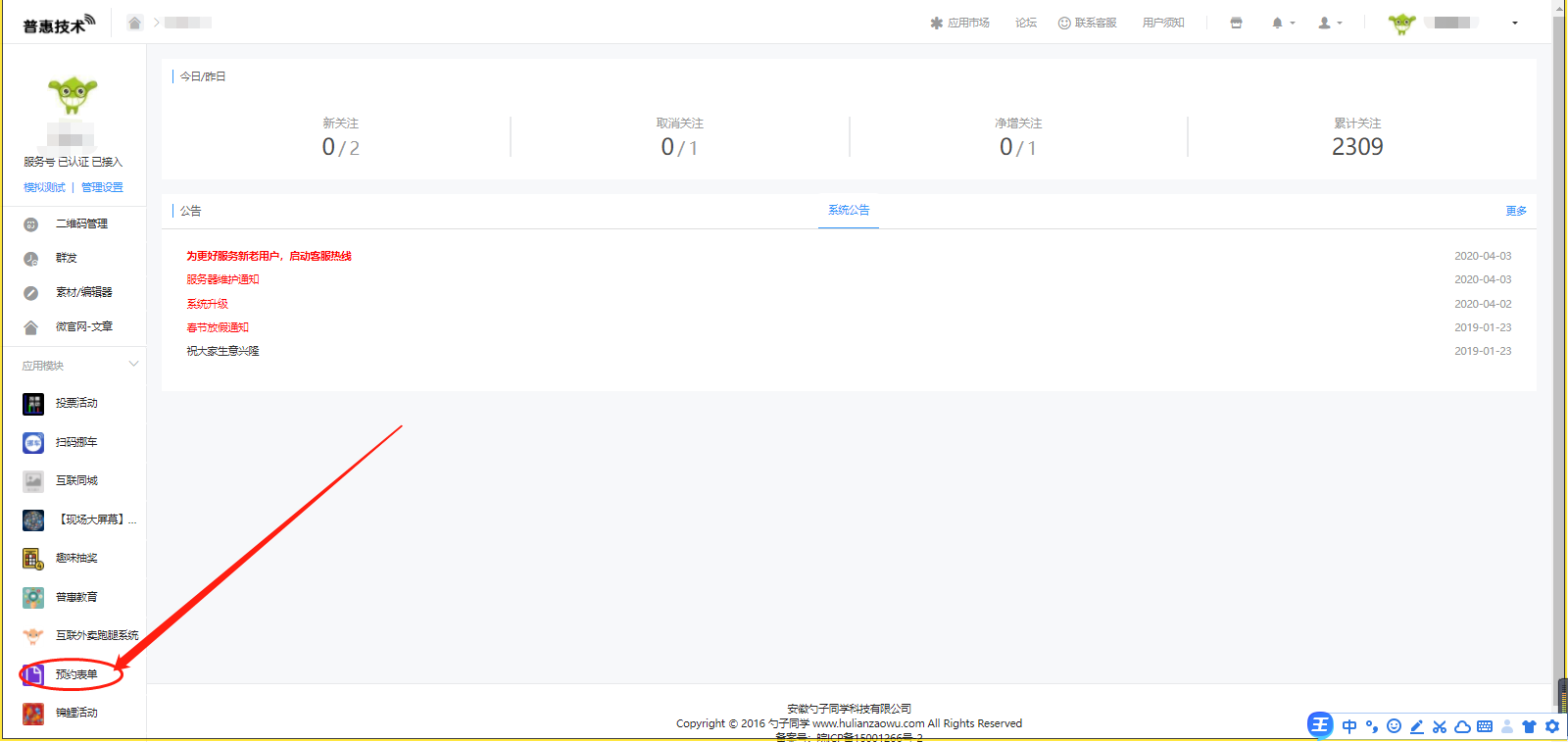
## **三.新建活动**
进入操作页面后点击【新建预约活动】新建活动,更具提示填写内容信息
部分内容不填
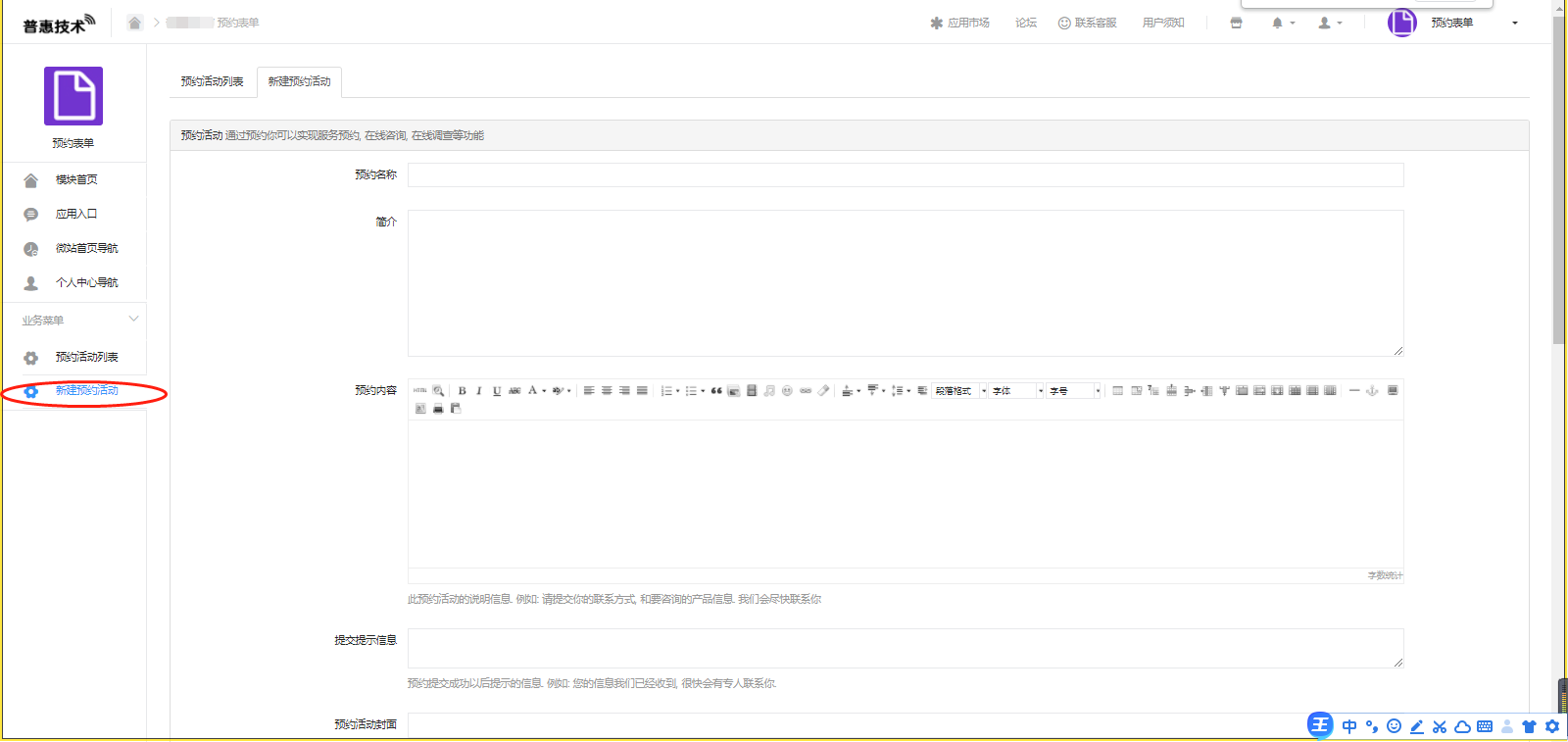
可不填内容 红框标注都不填 略过
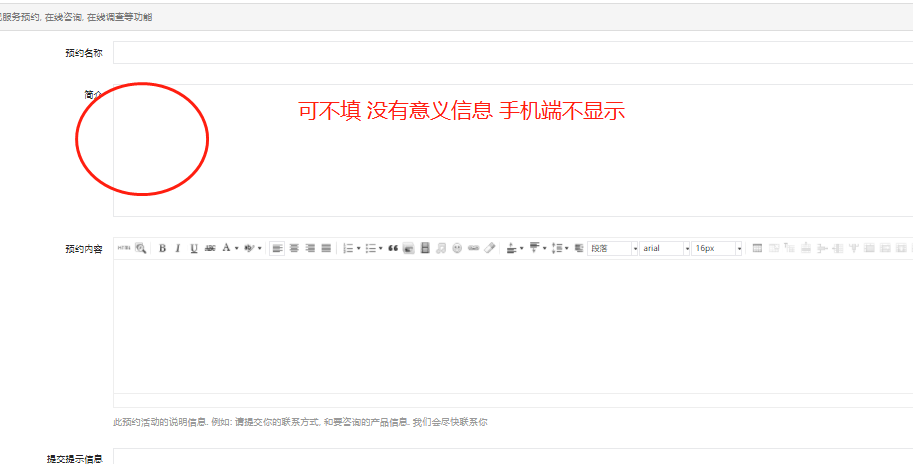
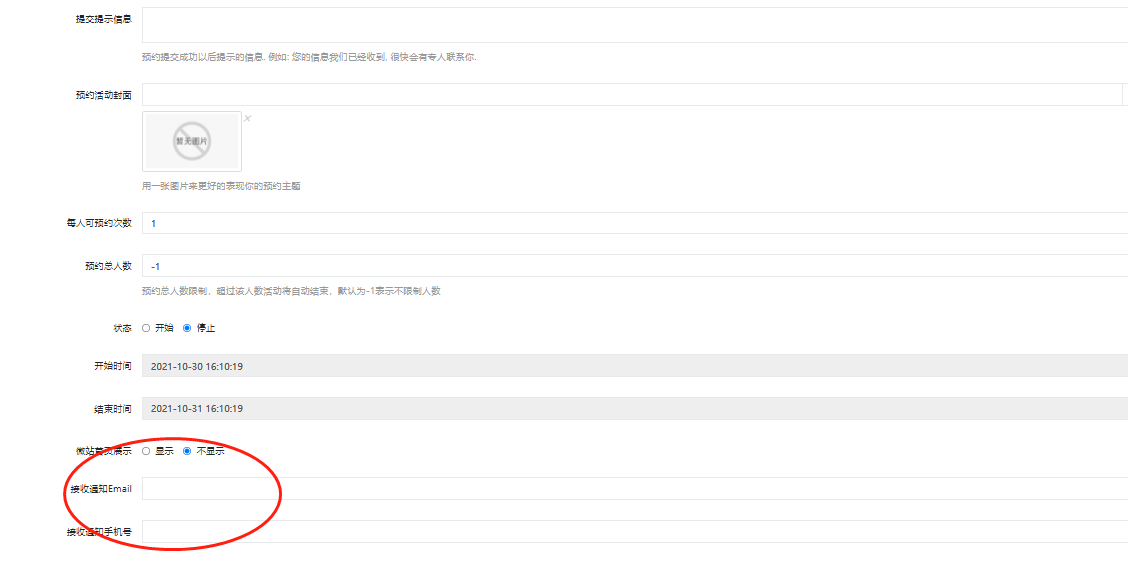
## **四.调查项目的编写**
数字/短字串信息的添加
添加项目
简单说明
数字:就是需要用户提交的数字类型的信息 比如:手机号、身份证号、年龄等
字串:简短的文字信息 比如:姓名、职业、学校等
文本:涉及到比较长的文本信息描述 比如:详细地址、工作经验、兴趣爱好等
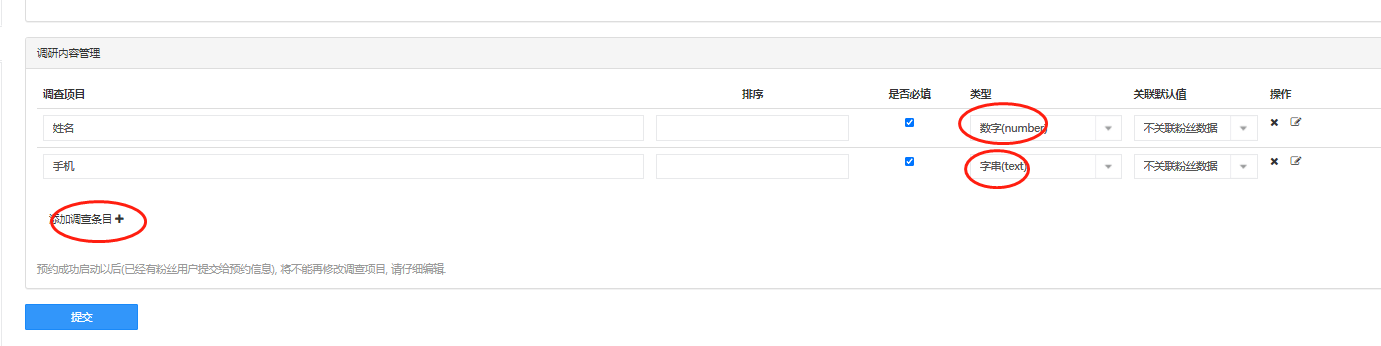
单选/选择/多选:
【单选】和【选择】这两个效果一样 选择一种就可以
选择项目在右边弹出框里填写,每填写一个项目就换行即可

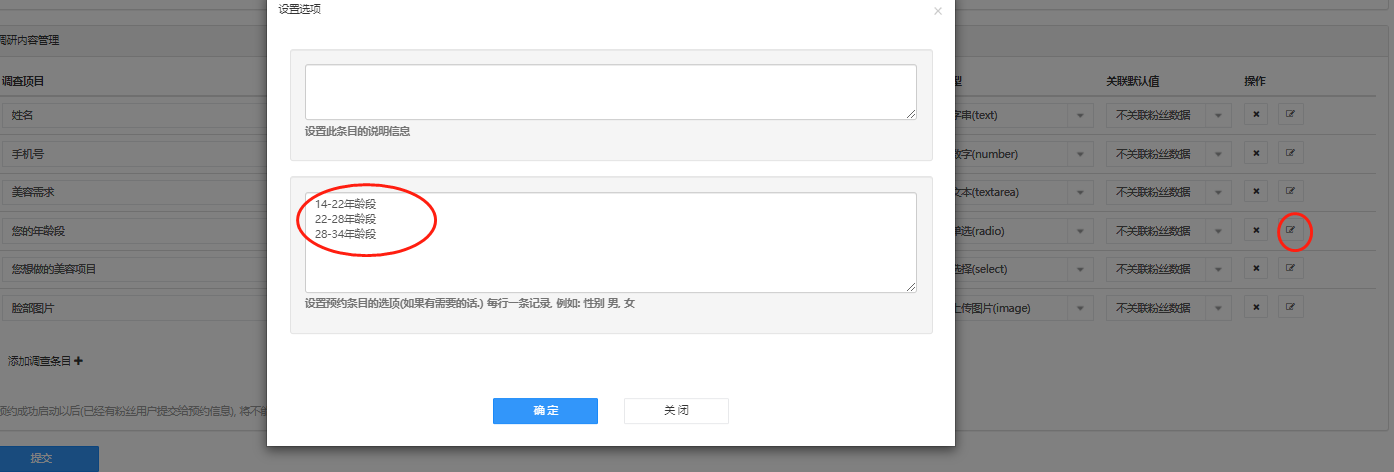
日历:可选择具体哪一天
日期范围:选择具体时间点
上传图片:可以上传手机图片

类型:居住地不要使用 手机端无法展示 可以用文本信息代替
这里可不用设置
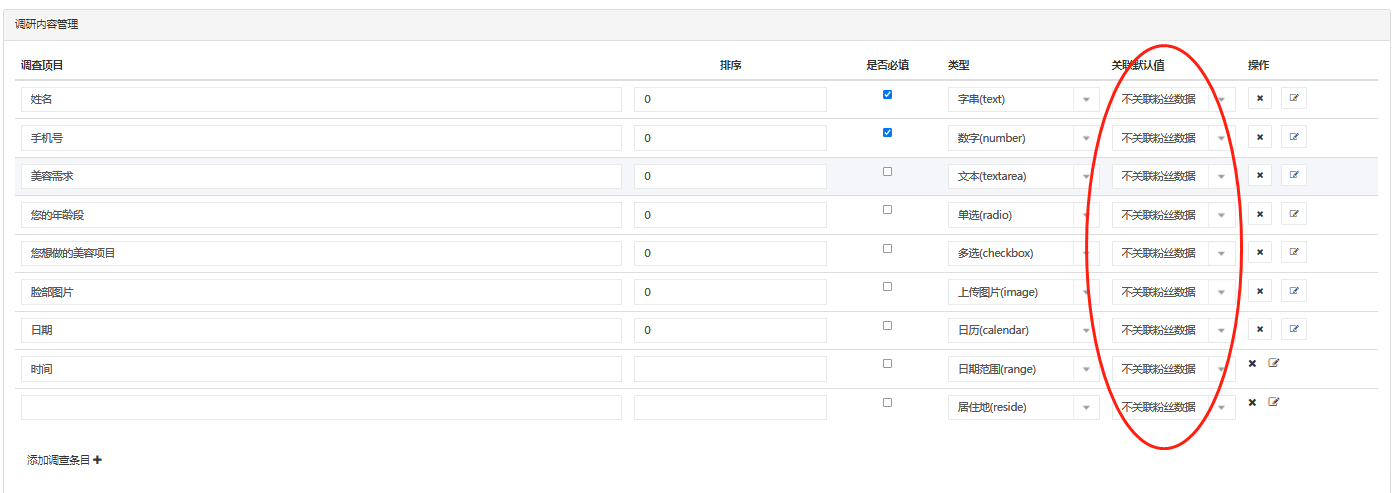
## **五.查看活动**
提交保存即可创建好活动了
创建好后再活动列表能看到活动的链接
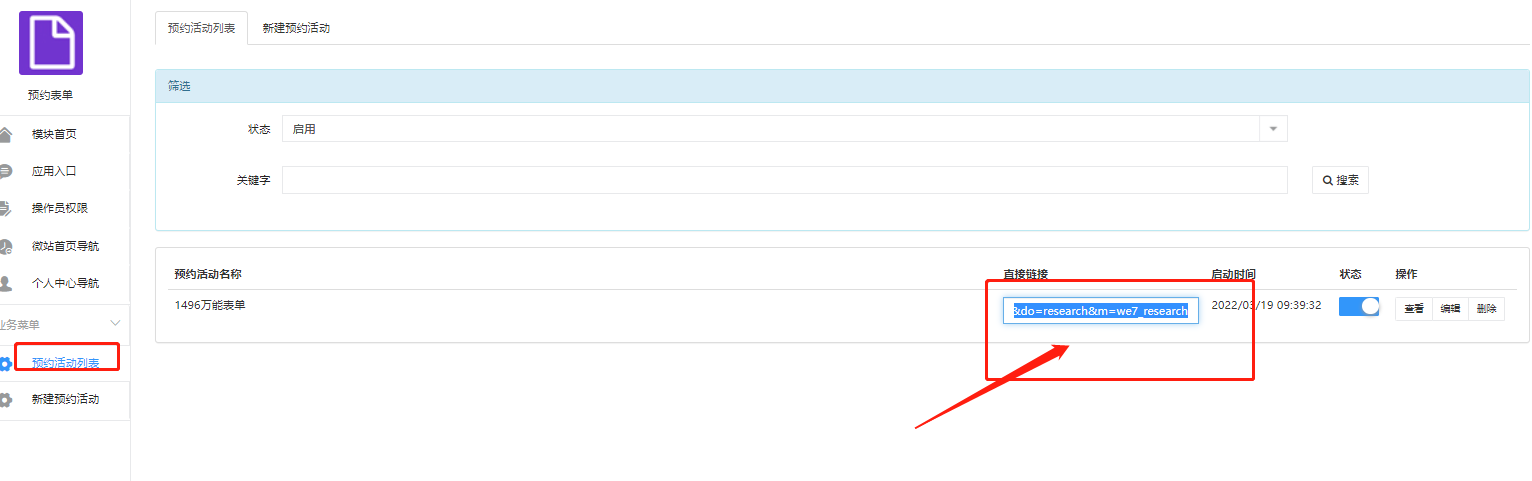
复制活动链接粘贴到微信中直接打开即可查看
如果需要生成二维码到【草料】平台生成即可
草料网址:https://cli.im/
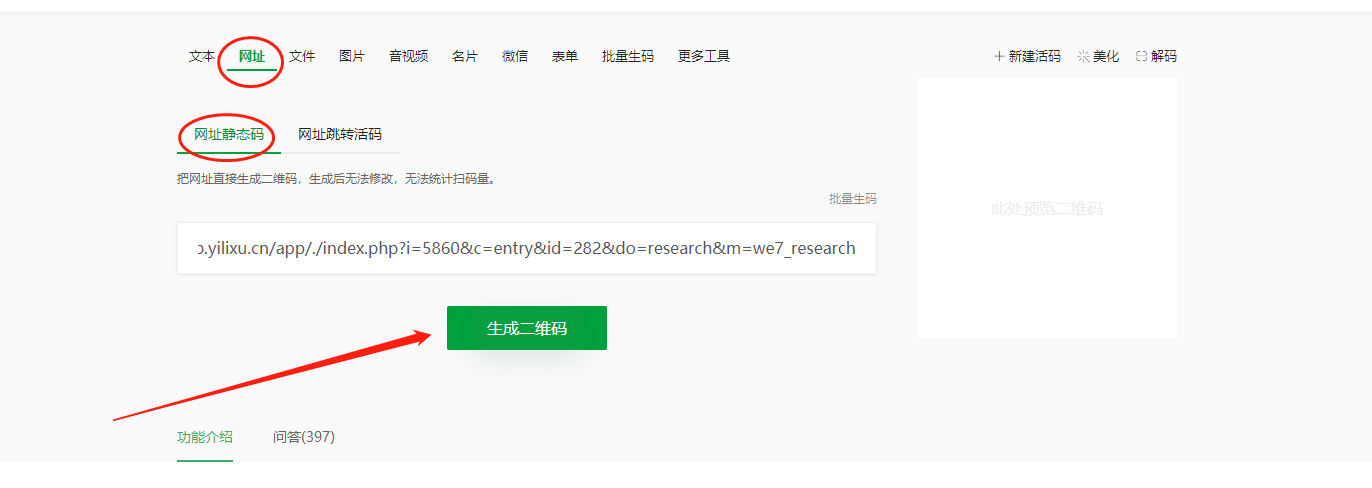
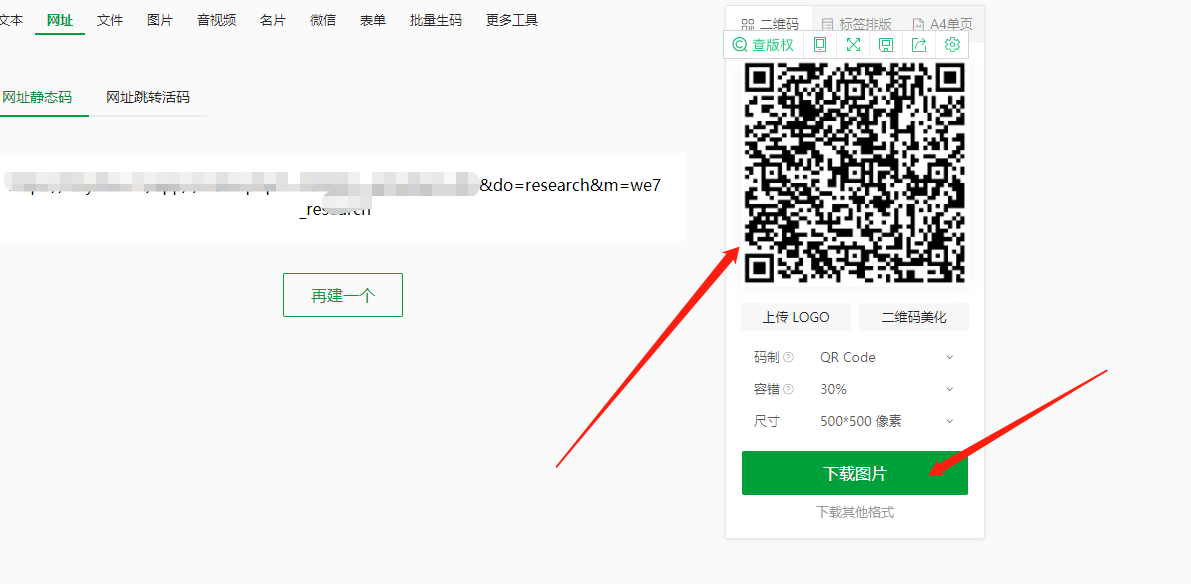
下载图片或者鼠标右击另存为即可
## **六.查看提交数据**
点击预约活动列表 活动右边的【查看】了解提交表单信息数据